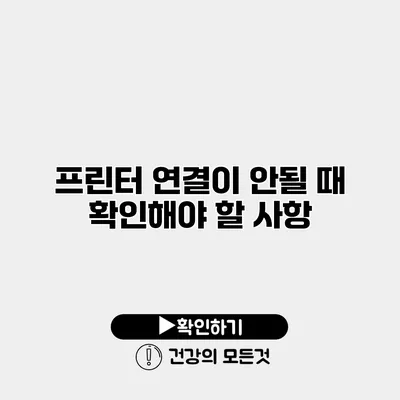프린터 연결 문제 해결을 위한 필수 확인사항
프린터가 연결되지 않아 곤란을 겪는 분들이 많습니다. 업무 중이나 중요한 문서를 인쇄할 때 이 문제가 발생하면 큰 스트레스를 유발할 수 있어요. 따라서 프린터 연결이 안 될 때 확인해야 할 사항을 정리해보겠습니다. 이 글을 통해 문제를 스스로 해결할 수 있는 방법을 알아보세요!
✅ 개인 부채 증명서 발급 시 체크해야 할 핵심 사항을 알아보세요.
기본 확인 사항
프린터 연결 문제를 해결하기 위해서는 몇 가지 기본 사항을 확인해야 해요. 이 과정에서 잘못된 설정이나 간단한 문제를 찾아낼 수 있습니다.
1. 전원 및 케이블 확인
프린터가 제대로 작동하기 위해서는 전원이 들어와 있어야 해요. 확인해야 할 사항은 다음과 같습니다:
- 전원 스위치가 켜져 있는지
- 전원 코드가 정상적으로 연결되어 있는지
- USB 케이블이나 네트워크 케이블이 제대로 연결되어 있는지
2. 프린터와 컴퓨터 연결
프린터와 컴퓨터 간의 연결이 무엇보다 중요해요. 연결 방식에 따라 확인할 사항이 달라질 수 있습니다.
USB 프린터 연결
- USB 포트에 프린터 케이블이 연결되어 있는지 체크하세요.
- 다른 USB 포트에 연결해보는 것도 좋은 방법이에요. 포트 불량일 수 있으니까요.
네트워크 프린터 연결
- Wi-Fi가 활성화되어 있고, 프린터가 네트워크에 연결되어 있는지 확인하세요.
- 프린터의 IP 주소가 올바르게 설정되어 있는지 확인해야 해요.
✅ 캐논 프린터의 드라이버 업데이트 방법을 알아보세요.
프린터 드라이버 확인
프린터 드라이버는 프린터와 컴퓨터 간의 통신을 담당해요. 드라이버가 업데이트되어 있지 않거나 손상된 경우 연결이 원활하지 않을 수 있습니다.
드라이버 업데이트 방법
- 제어판에서 ‘장치 및 프린터’를 선택합니다.
- 연결된 프린터를 마우스 오른쪽 버튼으로 클릭하고 ‘드라이버 업데이트’를 선택합니다.
- 자동 검색 기능을 통해 최신 드라이버를 확인하고 설치합니다.
드라이버 재설치
때로는 드라이버를 새로 설치하는 것이 필요할 수 있어요. 기존 드라이버를 삭제하고 프린터 제조사 웹사이트에서 최신 드라이버를 다운로드 후 설치하세요.
✅ 인쇄 오류를 간단히 해결하는 팁을 알아보세요.
인쇄 대기열 확인
인쇄 대기열에 여러 작업이 쌓여 있거나 잘못된 작업이 있을 경우 인쇄가 되지 않을 수 있어요. 다음과 같이 확인해 보세요:
- 작업 표시줄의 프린터 아이콘을 클릭하여 대기열을 확인합니다.
- 필요 없는 작업을 삭제하여 대기열을 정리합니다.
인쇄 대기열 초기화 방법
- 제어판에서 ‘장치 및 프린터’를 엽니다.
- 프린터를 선택하고 ‘인쇄 작업 보기’를 클릭합니다.
- 대기열에 있는 작업을 선택하고 삭제합니다.
✅ 아이폰과 노트북의 핫스팟 연결 설정을 쉽게 알아보세요.
네트워크 프린터 설정
무선 네트워크 프린터를 사용하고 있다면 설정에 문제가 있을 수 있어요. 아래 방법을 통해 네트워크 설정을 점검해 보세요.
프린터 네트워크 설정 확인
- 프린터 설정 메뉴에서 Wi-Fi 설정을 확인합니다.
- SSID(Wi-Fi 네트워크 이름)와 비밀번호가 정확한지 확인하세요.
- 필요한 경우 프린터를 Wi-Fi 네트워크에서 제거하고 다시 연결해 보세요.
네트워크 문제 해결
프린터와 컴퓨터 모두 같은 네트워크에 연결되어야 해요. 이 점을 확인해 보세요:
- 컴퓨터에서 Wi-Fi 설정을 확인하여 프린터와 동일한 네트워크에 연결되어 있는지 확인합니다.
- 라우터와 프린터 간의 거리, 장애물 등을 고려하여 최적의 위치에 배치하세요.
✅ 랜섬웨어로부터 소중한 데이터를 보호하는 방법을 알아보세요.
보안 소프트웨어 확인
보안 소프트웨어가 프린터 연결을 방해할 수 있어요. 방화벽이나 바이러스 백신 프로그램에서 프린터 연결을 차단하고 있지 않은지 확인해야 해요.
방화벽 설정 조정
- 방화벽 설정에서 프린터와 관련된 통신이 차단되지 않았는지 확인합니다.
- 필요한 경우, 관련 프로그램이나 서비스에 대한 예외 규칙을 추가하세요.
✅ 프린터 문제 해결을 위한 핵심 팁을 바로 확인해 보세요.
문제 해결을 위한 추가 사항
printer의 기능에 따라 다른 문제 해결 방법이 필요할 수 있어요. 아래에서는 추가적인 확인사항을 제시합니다.
1. 프린터 자체 테스트
- 많은 프린터는 자체 테스트 페이지를 인쇄할 수 있어요. 설정 메뉴에서 직접 테스트 페이지를 인쇄해 보세요.
2. 전원 재부팅
- 프린터와 컴퓨터를 함께 재부팅하면 연결 문제를 해결하는 데 도움이 될 수 있어요.
3. 기술 지원 문의
- 모든 것이 다 실패했다면, 프린터 제조사의 고객센터에 문의해보는 것도 좋은 방법이에요.
요약 테이블
| 확인 항목 | 상세 내용 |
|---|---|
| 전원 및 케이블 | 전원이 켜져 있고 모든 케이블이 정상적으로 연결되어 있는지 확인 |
| 드라이버 상태 | 드라이버 업데이트 및 재설치 |
| 인쇄 대기열 | 대기열에서 불필요한 작업 삭제 |
| 네트워크 설정 | Wi-Fi 연결 상태 및 네트워크 확인 |
| 보안 소프트웨어 | 방화벽과 보안 소프트웨어 설정 조정 |
결론
프린터 연결 문제는 많은 사람들이 겪는 일반적인 상황이에요. 위에서 정리한 다양한 확인 사항을 통해 문제를 스스로 해결할 수 있을 거예요. 프린터 설정이나 연결 문제를 미리 점검하고 예방하는 것이 가장 중요해요!
프린터가 연결되지 않아 업무에 지장을 주는 일이 없도록 자주 점검하고 관리하시는 것이 좋습니다. 만약 문제가 지속된다면, 망설이지 말고 전문가의 도움을 받는 것도 좋은 선택이에요. 여러분의 인쇄 작업이 원활하게 진행되길 바랍니다!
자주 묻는 질문 Q&A
Q1: 프린터가 연결되지 않을 때 가장 먼저 확인해야 할 사항은 무엇인가요?
A1: 전원 스위치가 켜져 있는지, 전원 코드와 USB 또는 네트워크 케이블이 제대로 연결되어 있는지를 확인해야 합니다.
Q2: 프린터 드라이버가 문제일 때 어떻게 해결하나요?
A2: 제어판에서 ‘장치 및 프린터’를 열고 연결된 프린터를 마우스 오른쪽 버튼으로 클릭하여 ‘드라이버 업데이트’를 선택하거나, 드라이버를 삭제 후 제조사 웹사이트에서 최신 드라이버를 설치해야 합니다.
Q3: 네트워크 프린터를 사용할 때 연결 문제가 발생하면 어떻게 해야 하나요?
A3: Wi-Fi 설정이 활성화되어 있는지, 프린터의 IP 주소가 올바른지 확인하고, 필요 시 프린터를 Wi-Fi 네트워크에서 제거한 후 다시 연결해 보세요.